Hvernig á að tengjast Wi-Fi á Samsung sjónvarpi

Þó að sjónvarp muni líklega virka vel án nettengingar ef þú ert með kapaláskrift, eru bandarískir notendur farnir að skipta yfir í nettengingu
Ertu ekki fær um að skilja texta í tal röddina á Android tækinu þínu? Leyfðu okkur að hjálpa þér við að breyta til að hjálpa þér að nota þennan eiginleika sem best. Android notendur verða að nota innbyggða Google texta í tal appið, sem hefur marga gagnlega eiginleika. Aðgengiseiginleikinn gerir þér kleift að heyra textann á skjánum fyrir Android forrit. Einn af valkostunum er að það veitir þér margar texta í tal raddir. Veldu einn sem þú vilt nýta þér sem best á meðan þú notar Android forritin þín en það eru nokkrir aðrir valkostir í boði sem texta í tal forrit fyrir Android til að prófa.
Texta í tal raddir?
Texti í tal rödd er mannleg rödd sem mun lesa textann þinn af Android skjánum þínum. . Nýlega kynnti Google Text to Speech appið fjölda radda til að gefa þér fleiri valkosti. Karl- og kvenröddunum er bætt við Google TTS appið. Þetta er fáanlegt á mismunandi tungumálum með mismunandi afbrigðum. Það er einn mest notaði eiginleikinn, meðal annarra Google forrita eins og Google Translate, Google Talkback og Google Play Books. Sérsníddu Google Texta til að tala raddir og prófaðu mismunandi raddir á Android til að lesa skjáinn.
Hvernig á að breyta Google texta í tal raddir
Þar sem það er vitað að það er einn af gagnlegum eiginleikum Android, verðum við að vita allt um það. Ein af mikilvægum breytingum sem við getum gert á Google TTS er með hinum ýmsu valmöguleikum sem eru í boði fyrir texta í tal raddir. Ekki margir kannast við þennan eiginleika og þess vegna erum við hér til að segja þér frá honum.
Skref til að breyta Google texta í tal raddir:
Skref 1: Ræstu Stillingar appið á Android símanum þínum.
Skref 2: Skrunaðu niður til að leita að Aðgengi. Bankaðu á það fyrir fleiri valkosti. Ef þú getur ekki fundið það í aðalvalmynd Stillingar skaltu athuga viðbótarstillingar . Farðu í Tungumál og inntak , hér getur þú fundið texta-í-tal úttak.
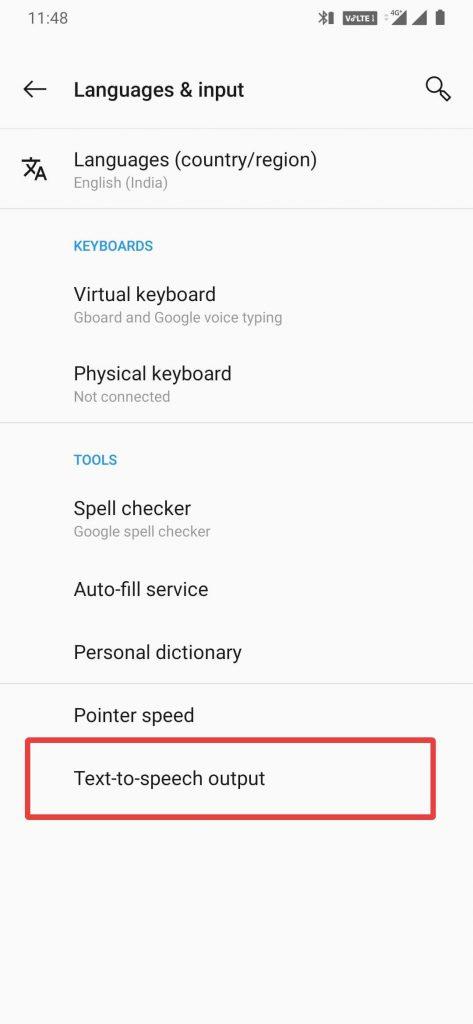
Eða
Fyrir sumar gerðir síma með notendaviðmóti (notendaviðmót) framleiðanda geturðu fundið það undir Aðgengiseiginleikanum í skjálesurum. Veldu texta-til-tal úttak undir skjálesara. Bankaðu á það.
Skref 3: Valmynd texta í tal framleiðsla mun sýna valinn vél, tungumál, talhraða og tónhæð. Við getum gert breytingar á öllum texta í tal stillingum héðan.
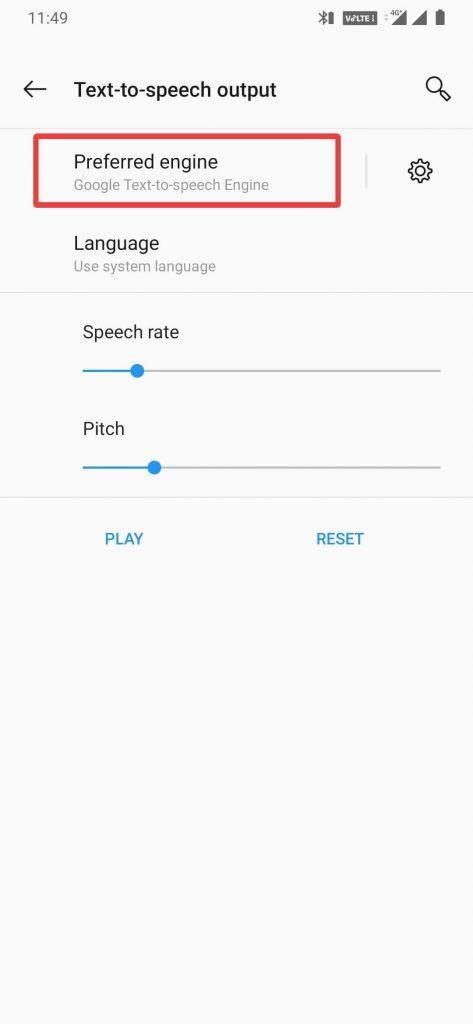
Þú getur nú séð sjálfgefna Google texta-í-tal vél í símanum þínum. Í sumum símum eru aðrar kerfistextar í talvélar sýndar þar sem símaframleiðendur hafa sett það á sjálfgefið eins og Samsung. Fyrst skaltu breyta forgangsvélinni í Google texta í tal.
Bankaðu á heiti vélarinnar og þetta mun taka þér síðu með öllum þeim valkostum sem til eru í símanum þínum.
Veldu Google texta-í-tal vél .
Skref 4: Bankaðu nú á Stillingar táknið til að leita að raddgögnum.
Skref 5: Undir þessum hluta, bankaðu á Setja upp raddgögn .
Þetta sýnir þér tiltæk til niðurhals Google TTS raddgagna. Veldu einn af þeim til að nota sem talgögn.
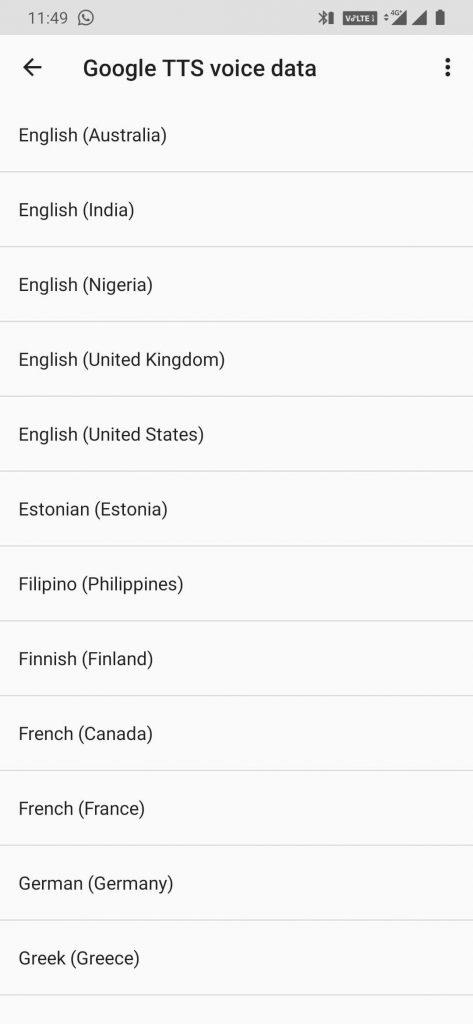
Skref 6: Raddgögn valin tungumál fara með þig á síðuna fyrir afbrigði þess af texta í tal raddir. Stærðin er sýnd efst til vinstri og ruslatáknið efst til hægri.
Texti í tal raddir geta heyrst þegar sýnishorn er spilað þegar þú velur röddina.
Þú getur líka valið fleiri en eina texta í tal raddir fyrir sum tungumálin. Hægt er að hlusta á karl- og kvenvalkosti og hvort sem er ljóst fyrir þig að skilja, veldu þann.
Hvernig á að breyta tungumálinu í texta í tal
Skref 1: Farðu í texta-í-tal úttaksvalkostinn frá Aðgengiseiginleikanum.
Skref 2: Undir Stillingasíðu texta í tal, pikkaðu á Tungumál.
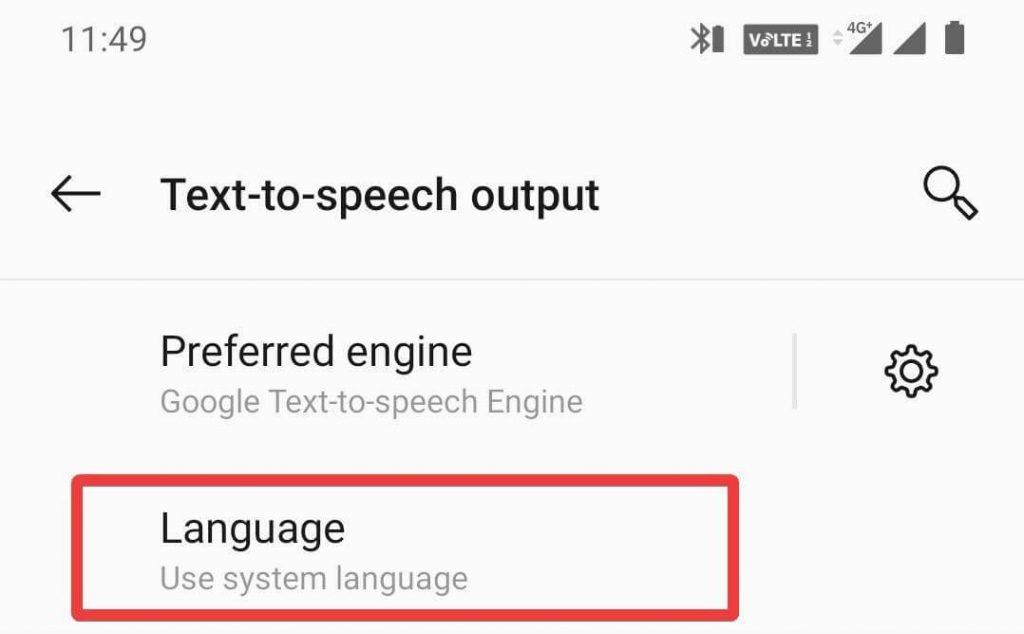
Það sýnir venjulega sjálfgefið tungumál sem er valið úr stillingunum sem er kerfismál.
Skref 3: Yfirborðsvalkostur mun birtast á skjánum þínum og þú getur smellt á hvaða tungumál sem er tiltækt. Veldu Notaðu kerfismálið ef þú vilt það.
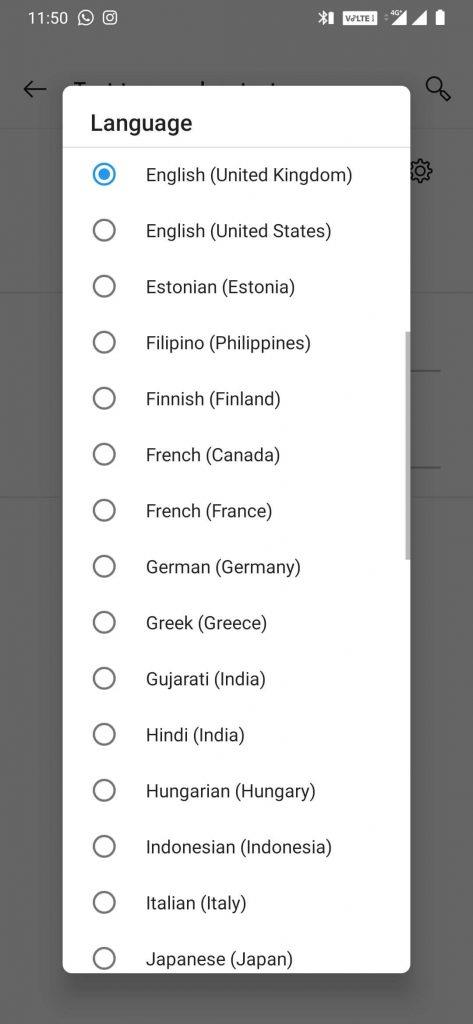
Athugaðu að tungumálið sem þú hefur valið fyrir raddgögn texta í tal verður að vera það sama og Tungumálið í aðalstillingunum. Eða annars spilar það ekki viðkomandi texta í tal raddir.
Hvernig á að breyta hraðanum og tónhæðinni í texta-í-tali
Hraði og tónhæð skipta miklu máli þegar kemur að texta í tal eiginleika. Þetta gefur til kynna getu notandans til að skilja röddina þegar hann talar við hann á skjáinn.
Skref 1: Farðu í texta-í-tal úttaksvalkostinn úr Aðgengiseiginleikanum.
Skref 2: Undir Stillingasíðu texta í talúttak, bankaðu á sleðann Hraða.
Sýnishorn er spilað þegar þú ýtir á Play hnappinn hér að neðan. Þú getur ákveðið betur eftir að hafa hlustað á það hvað það ætti að vera stillt á.
Skref 3: Pikkaðu á Pitch renna til að breyta raddhæð texta í tal. Sýnishorn spilar fyrir þessa breytingu alveg eins og hraða til að hjálpa þér að stilla það fyrir Android símann þinn.
Bankaðu á Endurstilla hvenær sem þú vilt breyta því aftur í fyrri stillingu.
Til að draga það saman:
Google texta í tal app er mjög gagnlegt app með afbrigðum í boði í texta til tal raddanna. Með hjálp þess geturðu fengið aðstoð við að læra annað tungumál þar sem það gefur þér tækifæri til að skilja ræðuna betur. Breytingin á hraða og tónhæð gerir þér kleift að ná fram framburði orðanna auðveldlega. Texti í tal raddirnar munu einnig gera Android notendum kleift að lesa bækur á öðrum tungumálum.
Við elskum að heyra frá þér.
Vinsamlegast segðu okkur skoðanir þínar á þessari færslu um hvernig á að breyta Google Texta í talraddir á Android símanum þínum í athugasemdahlutanum hér að neðan. Gerðu líka minnstu breytingar á hraða og tónhæð til að auðvelda notkun. Við viljum gjarnan snúa aftur til þín með lausn. Við birtum reglulega ábendingar og brellur ásamt lausnum á algengum vandamálum sem tengjast tækni. Gerast áskrifandi að fréttabréfinu okkar til að fá reglulegar uppfærslur um tækniheiminn. Fylgdu okkur á Facebook , Twitter , LinkedIn og YouTube og deildu greinum okkar.
Tengd efni:
Bestu raddþýðingarforritin fyrir Android.
Þó að sjónvarp muni líklega virka vel án nettengingar ef þú ert með kapaláskrift, eru bandarískir notendur farnir að skipta yfir í nettengingu
Eins og í hinum raunverulega heimi mun sköpunarverkið þitt í Sims 4 á endanum eldast og deyja. Simsar eldast náttúrulega í gegnum sjö lífsstig: Barn, Smábarn, Barn, Unglingur,
Obsidian er með margar viðbætur sem gera þér kleift að forsníða glósurnar þínar og nota línurit og myndir til að gera þær þýðingarmeiri. Þó að sniðmöguleikar séu takmarkaðir,
„Baldur's Gate 3“ (BG3) er grípandi hlutverkaleikur (RPG) innblásinn af Dungeons and Dragons. Þetta er umfangsmikill leikur sem felur í sér óteljandi hliðarverkefni
Með útgáfu Legend of Zelda: Tears of the Kingdom geta aðdáendur komist inn í anda leiksins með besta HD veggfóðurinu. Meðan þú gætir notað
https://www.youtube.com/watch?v=LKqi1dlG8IM Margir spyrja, hvað heitir þetta lag? Spurningin hefur verið til síðan tónlist hófst. Þú heyrir eitthvað sem þú
Hisense sjónvörp hafa verið að ná vinsældum sem ágætis fjárhagsáætlun fyrir frábær myndgæði og nútíma snjalleiginleika. En það er líka falið
Ef þú notar Viber reglulega gætirðu viljað athuga hvort einhverjum hafi líkað við skilaboð. Kannski skrifaðir þú eitthvað til að fá vin þinn til að hlæja, eða vilt bara
Ef þú átt Apple tæki hefurðu eflaust fengið óumbeðin skilaboð. Þetta gæti hafa verið frá fólki sem þú þekkir sem þú vilt ekki að sendi þér
TikTok hefur vald til að skjóta fyrirtækinu þínu eða feril og taka þig frá núlli í hetju á skömmum tíma, sem er ótrúlegt. Áður fyrr þurftu menn að hoppa








